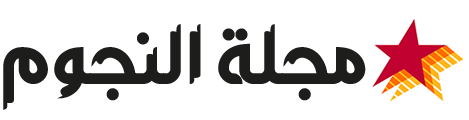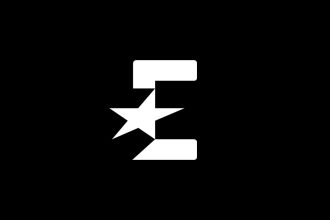قد يجد مستخدمو Google أن أعمق أسرار مواقع الويب الخاصة بهم لا تتم إزالتها بشكل صحيح عند حذف سجل الإنترنت الخاص بهم ولكن هناك طريقة لإصلاحها.
إذا كنت تبحث عن هدية عيد ميلاد سرية أو شيء لا تريد ببساطة أن يكتشفه الآخرون ، فقد ترغب في معرفة هذه الخدعة البسيطة من Google. عندما تبدأ في التنقل عبر الويب على هاتفك الذكي أو متصفح الويب ، يأخذ عملاق التكنولوجيا الأمريكي هذه البيانات ويخزنها في حسابك على Google. يهدف هذا إلى تحسين نتائج البحث المستقبلية وجعل الأشياء أكثر تخصيصًا.
أكدت شركة التكنولوجيا ، “عندما تبحث على Google مع تشغيل نشاط الويب والتطبيقات ، تحفظ Google نشاطًا مثل سجل البحث إلى حسابك في Google”. “نستخدم نشاطك المحفوظ عبر خدمات Google لنمنحك تجارب أكثر تخصيصًا ، مثل توصيات التطبيقات والمحتوى.”
ومع ذلك ، على الرغم من أن هذا يمكن أن يكون وظيفة مفيدة ، إلا أنه يعني أيضًا أن هناك قدرًا هائلاً من البيانات المخزنة على الهواتف وأن أولئك الذين لا يريدون كشف أسرارهم قد يرغبون في محو الأشياء إلى الأبد.
فكيف يمكنك أن تفعل ذلك؟
للتأكد من اختفاء سجل البحث بالكامل ، ما عليك سوى تشغيل تطبيق Google على هاتفك الذكي ثم النقر فوق صورة ملفك الشخصي في الزاوية العلوية اليمنى من الشاشة. بعد ذلك ، سترى قائمة محفوظات البحث. انقر فوق هذا وستظهر قائمة كاملة بالنشاط الأخير. يمكن بعد ذلك التمرير عبر هذا حتى تتمكن من رؤية جميع عمليات البحث الأخيرة على الويب.
من هذه القائمة ، يمكنك ببساطة النقر فوق علامة (X) لإزالة نتيجة معينة. إذا بدا أن هذا يمثل الكثير من المتاعب ، فهناك أيضًا خيار حذف كل شيء أو ببساطة اختيار نطاق زمني مخصص. بمجرد القيام بذلك ، ستختفي مواقع الويب التي لا تريد أن يراها الأشخاص من سجلك إلى الأبد.
بالطبع ، هناك طرق أخرى للحفاظ على سرية الأشياء عند البحث في الويب بما في ذلك تشغيل وضعي “التصفح المتخفي” أو “الخاص”. مع تنشيط هذه الخيارات ، لن يتم تسجيل أي شيء تقوم بزيارته على الويب بواسطة متصفحك.
كيفية تشغيل وضع التصفح المتخفي باستخدام Chrome
• على جهاز الكمبيوتر الخاص بك ، افتح Chrome.
• في أعلى اليسار ، انقر على المزيد ثم نافذة جديدة للتصفح المتخفي.
• تظهر نافذة جديدة. في الزاوية العلوية ، تحقق من رمز التصفح المتخفي وضع التصفح المتخفي.
• يمكنك أيضًا استخدام اختصار لوحة المفاتيح لفتح نافذة التصفح المتخفي: Windows أو Linux أو Chrome OS: اضغط على Ctrl + Shift + n. نظام التشغيل Mac: اضغط على ⌘ + Shift + n.
كيفية تشغيل الوضع الخاص باستخدام Safari
في تطبيق Safari على جهاز Mac الخاص بك ، اختر ملف> نافذة خاصة جديدة ، أو قم بالتبديل إلى نافذة خاصة مفتوحة بالفعل. تحتوي النافذة الخاصة على حقل بحث ذكي مظلم بنص أبيض. تصفح كما تفعل عادة.
نأمل أن يساعد هذا في الحفاظ على أسرارك آمنة!